三星on7手机怎么刷机?详细步骤及注意事项有哪些?
三星On7手机刷机是一个相对复杂的过程,需要用户具备一定的动手能力和风险意识,刷机前务必做好充分准备,避免因操作不当导致设备变砖或数据丢失,以下是详细的刷机步骤和注意事项,帮助用户顺利完成刷机操作。

刷机前的准备工作至关重要,直接关系到刷机成功率和数据安全,备份所有重要数据是必须的,包括联系人、短信、照片、视频及应用程序数据等,可以通过三星官方的“三星智能切换”或第三方工具(如Smart Switch)进行备份,也可将文件手动复制至电脑或SD卡,确保手机电量充足,建议保持在50%以上,避免因中途断电导致刷机失败,需要准备好电脑一台(Windows系统较为常用),并安装三星官方USB驱动,可通过三星官方下载工具获取,根据手机型号下载对应的刷机包,建议选择稳定版的官方ROM或信誉良好的第三方ROM,确保刷机包与设备型号完全匹配(如SM-G6000/SM-G6008等),避免刷入错误固件。
刷机方式主要分为官方线刷第三方刷机工具(如Odin)和第三方Recovery卡刷两种,其中线刷因稳定性较高更为推荐,以Odin线刷为例,首先需要关闭手机“查找我的手机”功能,并在“开发者选项”中启用“USB调试”模式,关闭电脑杀毒软件和防火墙,避免与Odin工具产生冲突,将手机通过USB线连接至电脑,同时按住“音量减键”和“电源键”进入Download模式(即刷机模式),屏幕显示“Downloading...”时表示成功,打开电脑端的Odin工具,若能正确识别设备(提示“Added”),则说明驱动安装正常。
接下来是刷入固件的关键步骤,在Odin界面中,点击“AP”或“PDA”按钮选择下载好的ROM包(.md5或.tar格式),若为官方完整包,还需在“BL”选项中选择引导文件,“CP”选项中选择调制解调器文件,“CSC”选项中选择国家代码文件(若保留用户数据可选择“Home_CSC”),一般情况下,只需刷入AP、BL、CP三包即可,CSC包可根据需求选择性刷入,确认选项设置无误后,点击“Start”按钮开始刷机,过程中Odin会显示“PASS!”提示,手机自动重启,整个刷机过程约需5-10分钟,期间切勿断开USB连接或操作手机。

刷机完成后,首次开机可能需要较长时间,属于正常现象,进入系统后建议先恢复备份数据,并检查各项功能是否正常,若刷入第三方ROM,可能需要额外安装Gapps(谷歌服务框架),若遇到刷机失败或反复重启的情况,可尝试重新进入Download模式,更换刷机包后再次操作,或通过Odin的“Repartition”选项进行分区修复,刷机会清除手机数据,若提前备份完整,可通过恢复出厂设置重新设置设备。
以下是刷机过程中的常见问题及注意事项总结:
| 步骤 | 关键操作 | 注意事项 |
|---|---|---|
| 准备阶段 | 备份数据、下载刷机包、安装驱动 | 确保刷机包与型号匹配,电量充足 |
| 进入Download模式 | 音量减键+电源键组合键 | 长按按键直至出现下载模式界面 |
| Odin刷入 | 选择对应文件包,点击Start | 避免中断操作,确认“Added”提示 |
| 刷机后检查 | 恢复数据,测试功能 | 首次开机耐心等待,检查硬件兼容性 |
相关问答FAQs:

-
问:刷机后手机无法开机或反复重启怎么办?
答:首先尝试进入安全模式(开机时长按菜单键),若安全模式正常,则可能是第三方软件冲突,若仍无法解决,可重新进入Download模式,通过Odin刷入原版官方ROM恢复系统,或使用“Wipe Cache Partition”清除缓存分区。 -
问:刷机是否会导致手机失去保修?
答:根据三星官方政策,用户自行刷入非官方固件可能导致保修失效,若手机仍在保修期内,建议前往三星服务中心进行官方系统升级,若已过保修期,刷机需谨慎操作,并确保刷机包来源可靠。
版权声明:本文由环云手机汇 - 聚焦全球新机与行业动态!发布,如需转载请注明出处。



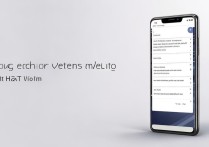

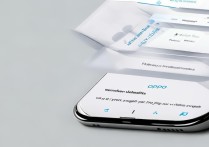






 冀ICP备2021017634号-5
冀ICP备2021017634号-5
 冀公网安备13062802000102号
冀公网安备13062802000102号